인터넷 튜토리얼에 따라 win10의 자동 업데이트를 끈 후에도 시스템이 여전히 자동으로 업데이트되는 경우가 있습니다. 그러면 아래 튜토리얼에 따라 업데이트 서비스가 꺼졌는지 확인할 수 있습니다. 여러 번 하지 않도록 설정하고 동작을 살펴보겠습니다.
1. 먼저 키보드에서 "win+r"을 눌러 "실행" 상자를 엽니다.
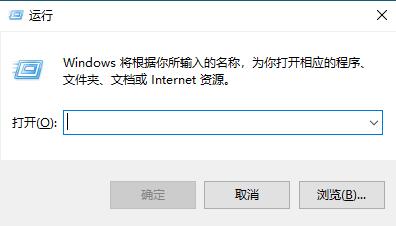
2. "services.msc"를 입력하고 Enter를 눌러 확인합니다.
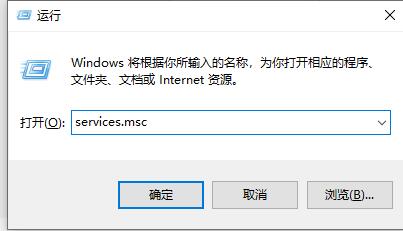
3. 팝업 서비스 목록에서 "windows 업데이트"를 찾아 더블클릭하여 엽니다.
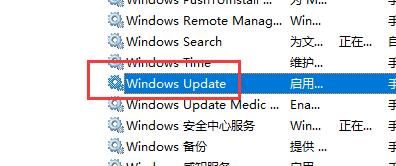
4. 사진의 위치 설정이 "사용 안 함"인지 확인하세요. 그렇지 않은 경우 "사용 안 함"으로 설정하세요.
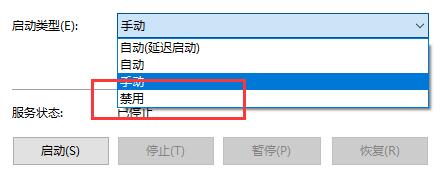
5. 그런 다음 위의 "복원" 탭을 클릭하고 아래 부분을 로 설정하세요. "작동 없음" "그렇습니다.
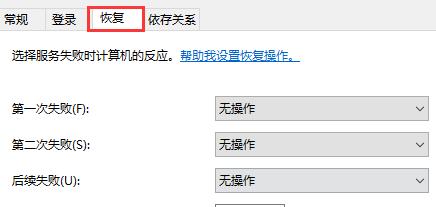
위 내용은 Windows 10에서 자동 업데이트를 끄고 계속 업데이트하는 방법에 대한 솔루션의 상세 내용입니다. 자세한 내용은 PHP 중국어 웹사이트의 기타 관련 기사를 참조하세요!